PS移動工具詳細
PS移動工具
開啟移動工具
- 首先開啟 PS,選擇移動工具。(快捷鍵“V”調出移動工具,“ctrl”臨時呼叫移動工具)

- 在上方的面板上有自動選擇、選擇圖層或組、顯示變換控制元件的選擇。
- 自動選擇:自動選擇是自動跳轉圖層的意思。如果不勾選,則移動工具只對所選擇的圖層起作用;如果勾選,則移動工具自動識別游標所在位置的圖層進行移動。
- 選擇圖層或者組:選擇圖層時,只對一個圖層起作用;選擇組時,會對該圖層所在的組起動作。(注意:如果取消自動選擇,並且選擇圖層,那麼在圖層面板選定某個組後,也可以對組進行移動;如果勾上自動選擇,並且選擇圖層,那麼在圖層面板選定某個組後,游標仍然會自動識別圖層,只能對圖層移動,不能對組移動。)
- 顯示變換控制元件:勾選上顯示變換控制元件時,在選定移動的圖層上面會顯示控制框。下面是勾選和不勾選的區別(建議勾選。)利用控制框可以調節圖層的大小,也可以旋轉圖層。


移動工具詳解
-
移動不了圖層的原因:
圖層被鎖定,需要解鎖後才能對它進行相應的操作。圖層被鎖定,需要解鎖後才能對它進行相應的操作。
解鎖方法:雙擊圖層面板中【背景】圖層,背景圖層就會自動轉化為普通圖層【圖層0】,背景圖層後面的小鎖頭不見了,即可進行相應的操作。
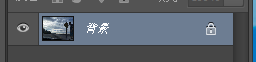
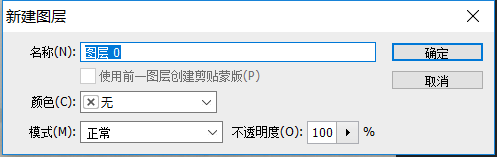
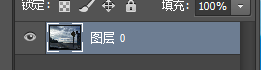
-
“V”可以切換到移動工具。
-
“Ctrl+A”可以全選圖層。
-
“ Ctrl+T”可以調出控制框。長按“Ctrl+T”可以任意變形圖片。
-
按住ALT可以複製移動的圖層:
按住ALT時使用移動工具,游標會變成雙箭頭,按住滑鼠左鍵,會新建出一個圖層,該圖層為原圖層的複製圖層,並且滑鼠在哪鬆開,新圖層就放在哪裡。

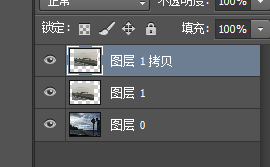
-
一個視窗的圖層移動(複製)到另一個視窗:
第一個方法:把素材視窗獨立,使用移動工具可以直接把需要的素材拖到我們編輯的視窗中。

第二個方法:使用全選圖層複製的辦法。選中需要複製的視窗的圖層,用Ctrl+A全選該圖層,再Ctrl+c複製圖層。切換到編輯的視窗的圖層,用Ctrl+V貼上即可。

-
“Ctrl”鍵臨時呼叫移動工具:
游標將自動變為移動圖示,達到臨時使用移動工具的目的。(鋼筆、抓手、切片、矩形工具和路徑選擇工具及各工具的隱藏工具除外)游標將自動變為移動圖示,達到臨時使用移動工具的目的。(鋼筆、抓手、切片、矩形工具和路徑選擇工具及各工具的隱藏工具除外) -
移動工具和快捷鍵“方向鍵”的使用 :使用移動工具選中了圖層之後,可以使用方向鍵對圖層的位置進行微調,移動速度超級慢。還有一個有趣的用法,選中圖層之後,按住ALT,再按快捷鍵方向鍵,會創建出好多連續的圖層,可以做出有趣的東西哦。
-
移動工具和快捷鍵Ctrl+T的使用:
使用移動工具把一張圖片移動到另一張圖片上,按一下Ctrl+T鍵,被移動圖片四周就會顯示一個邊框,我們可以使用滑鼠拖動邊框的邊緣使圖片變形,但是,怎樣變該圖片只是上下左右的變。 如果按住Ctrl+T鍵不動,我們可以使用滑鼠拖動邊框的邊緣使圖片隨意變形。 -
移動工具和快捷鍵“SHIFT”的使用
當前工具為“移動工具”時,按住SHIFT鍵不放,再選定圖層進行移動時,會發現只能水平移動、垂直移動或45度移動圖片(每次只能選擇三種移動角度中一種,如需切換另一種,須鬆開SHIFT再重按SHIFT進行切換)。 -
旋轉圖片的方法
第一種:當勾選“顯示變換控制元件”時,選定的圖層周圍出現控制框,當游標放在控制框的四個角的時候,游標變成弧形的雙向箭頭,這時按住滑鼠左鍵就能旋轉圖片了。
第二種:使用對圖層使用快捷鍵“Ctrl+T”,圖層周圍出現控制框,可以操作旋轉。
注意:有控制框的時候,圖層的中間會有一箇中心點,移動中心的,可以改變旋轉中心。
快捷鍵總結
- “V”可切換到移動工具,快捷調出移動工具。
- “Ctrl+A”可以全選圖層。
- 按 “ Ctrl+T”可以調出控制框。長按 “ Ctrl+T”不動可以讓圖片隨意變形。
- 按住“ALT”可以複製移動的圖層。
- 有控制框時使用方向鍵可以微調圖層位置。
- 移動工具和快捷鍵“SHIFT”的使用:水平、垂直、45度角移動圖片
- 按住“Ctrl”鍵,臨時使用移動工具。(鋼筆、抓手、切片、矩形工具和路徑選擇工具及各工具的隱藏工具除外)
